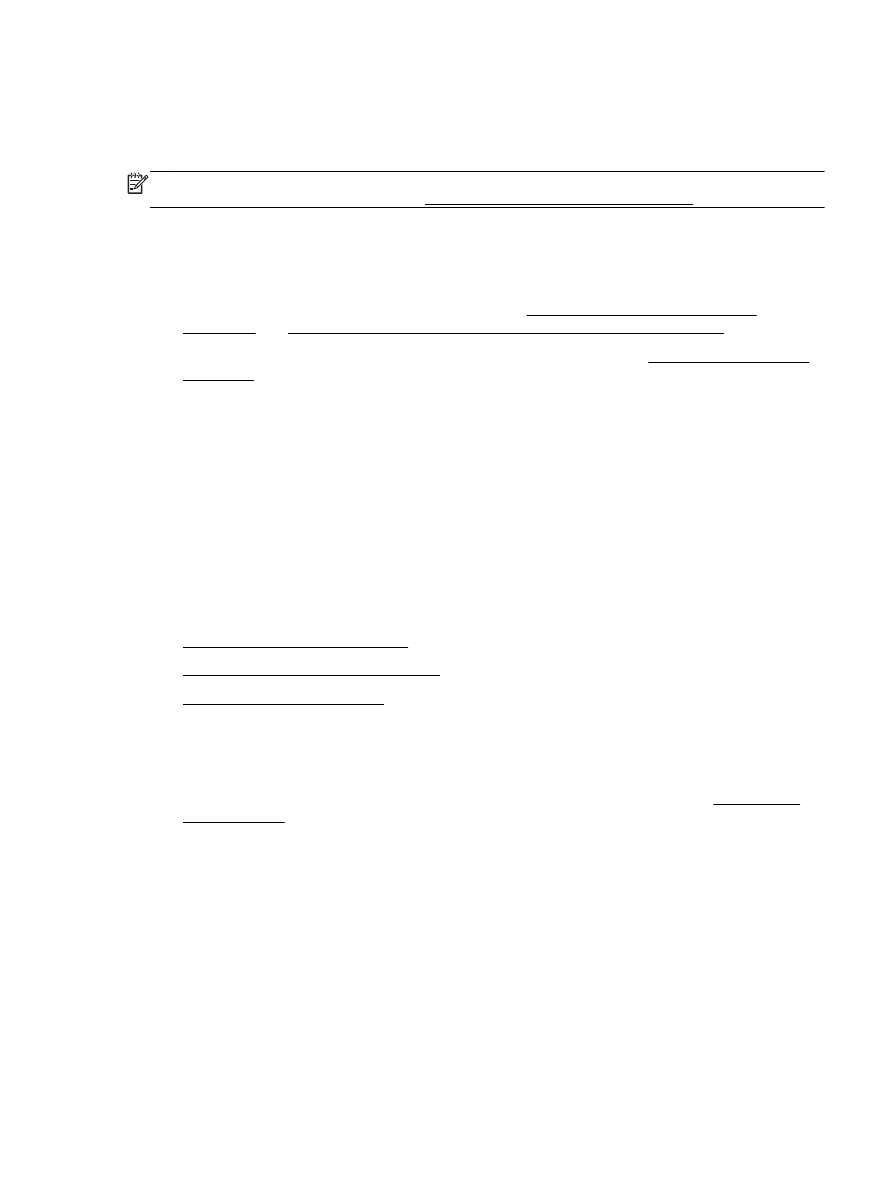
Configurarea scanării către e-mail
●
Utilizarea opţiunii Scanare către e-mail
●
Modificarea setărilor conturilor
Configurarea scanării către e-mail
Pentru a configura scanarea către e-mail
1.
Activaţi Serviciile Web de pe imprimantă. Pentru mai multe informaţii, consultaţi Configurarea
serviciilor Web,.
2.
Atingeţi Scanare, apoi atingeţi E-mail.
3.
În ecranul Bun venit, atingeţi Continuare.
4.
Atingeţi în E-mail: caseta pentru a introduce adresa de e-mail, apoi atingeţi Terminat.
5.
Atingeţi Continuare.
6.
Se va trimite un cod PIN la adresa dvs. de e-mail introdusă. Atingeţi Continuare.
7.
Atingeţi PIN pentru a introduce PIN-ul, apoi atingeţi Terminat.
8.
Atingeţi Store Email (Stocare e-mail) sau Auto-login (Conectare automată), în funcţie de modul
în care doriţi ca imprimanta să stocheze informaţiile dvs. de conectare.
9.
Selectaţi tipul de scanare atingând Foto sau Document.
ROWW
Scanare 37
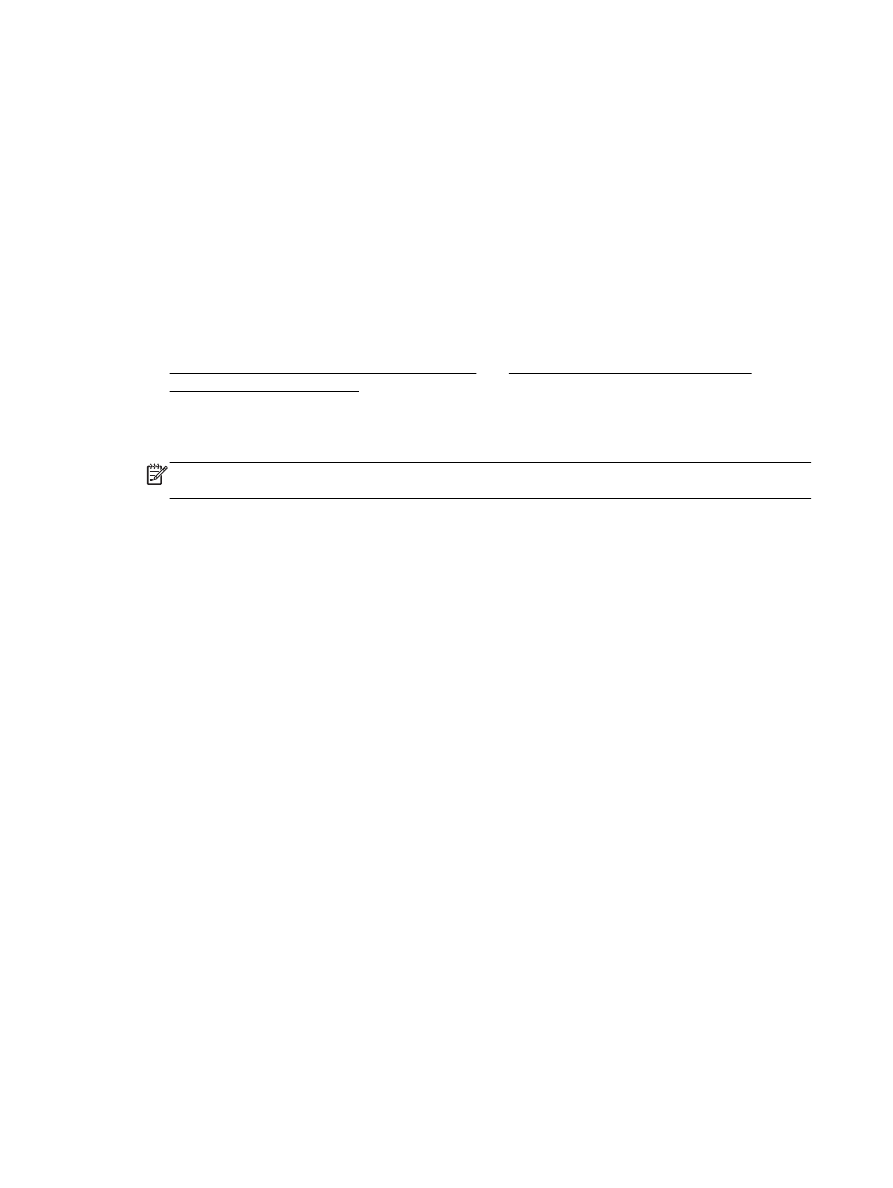
10. Pentru fotografii, selectaţi setările de scanare şi atingeţi Continuare.
Pentru documente, continuaţi cu pasul următor.
11. Verificaţi informaţiile despre e-mail şi atingeţi Continuare.
12. Atingeţi Scanare către e-mail.
13. Când se finalizează scanarea, atingeţi OK, apoi atingeţi Da pentru a trimite alt e-mail sau
atingeţi Nu pentru a termina.